在Excel中将一列的数据相加,可以通过使用SUM函数、自动求和功能、快捷键等方法实现。其中,SUM函数是最常用且最灵活的方法,适用于各种复杂的求和需求。下面将详细介绍如何使用SUM函数来求和,并提供其他方法的详细步骤和注意事项。
一、SUM函数
SUM函数是Excel中最常用的求和函数,能够轻松地将一列或多列的数据相加。使用SUM函数的具体步骤如下:
1.1、基本用法
在Excel中,SUM函数的语法是:=SUM(范围)。例如,如果你想要将A列中从A1到A10的数据相加,可以在任意单元格中输入公式:=SUM(A1:A10)。
步骤:
选择一个空单元格,通常是在需要显示结果的单元格中。
输入公式 =SUM(范围),例如 =SUM(A1:A10)。
按Enter键确认,结果将会显示在选中的单元格中。
1.2、跨列和跨行求和
SUM函数不仅可以对单列数据进行求和,还可以对多个不连续区域的数据进行求和。例如,=SUM(A1:A10, B1:B10) 将会求和A列和B列中各自从1到10行的数据。
1.3、忽略空白和文本
SUM函数会自动忽略空白单元格和包含文本的单元格,这使得它在处理包含混合数据的列时非常方便。例如,如果A列中有一些空白单元格或文本,=SUM(A:A) 也可以正确地计算数值数据的总和。
二、自动求和功能
Excel提供了一个非常方便的自动求和功能,可以快速对一列或一行的数据进行求和,而无需手动输入公式。
2.1、使用自动求和按钮
步骤:
选择你要求和的范围,或者选择范围下面的一个空单元格。
在Excel的功能区中,找到“公式”选项卡。
点击“自动求和”按钮(通常是Σ符号)。
Excel会自动生成一个求和公式并显示结果。
2.2、快捷键
你也可以使用快捷键来快速进行自动求和。选中你要求和的数据,然后按下 Alt + = 键,Excel会自动生成SUM函数并计算结果。
三、使用快捷键
如果你经常需要对数据进行求和,使用快捷键可以大大提高效率。
3.1、Alt + = 快捷键
这是最常用的求和快捷键。
步骤:
选择你要求和的数据区域下方或右侧的一个空单元格。
按下 Alt + = 键。
Excel会自动生成SUM函数并显示结果。
3.2、自定义快捷键
如果你对现有的快捷键不满意,可以通过Excel的宏功能来自定义快捷键,以更好地满足你的需求。
四、使用数组公式
对于高级用户,可以使用数组公式来实现更复杂的求和需求。数组公式是一种可以对多个单元格进行操作的公式,它们通常用于需要进行复杂计算的场合。
4.1、基本用法
数组公式的语法和普通公式类似,但是需要在输入公式后按下 Ctrl + Shift + Enter 键来确认。例如,=SUM(IF(A1:A10>0, A1:A10, 0)) 将会对A1到A10中大于0的数值进行求和。
4.2、条件求和
数组公式还可以结合其他函数进行条件求和。例如,=SUM(IF(A1:A10>5, A1:A10, 0)) 将会对A1到A10中大于5的数值进行求和。
五、使用VBA宏
对于需要经常进行求和操作的用户,可以通过编写VBA宏来自动化这一过程。
5.1、编写简单的求和宏
步骤:
打开Excel,按下 Alt + F11 打开VBA编辑器。
在VBA编辑器中,选择“插入”->“模块”,然后输入以下代码:
Sub SumColumn()
Dim rng As Range
Dim total As Double
' 设置要求和的范围
Set rng = Range("A1:A10")
' 计算总和
total = Application.WorksheetFunction.Sum(rng)
' 将结果显示在单元格A11中
Range("A11").Value = total
End Sub
关闭VBA编辑器,返回Excel,按下 Alt + F8,选择刚刚创建的宏运行。
5.2、自动化求和
你可以进一步改进宏,使其能够自动识别需要求和的区域,甚至可以根据特定的条件进行求和。例如,以下宏代码将会自动求和A列中的所有数据,并将结果显示在最后一个单元格中:
Sub AutoSumColumn()
Dim ws As Worksheet
Dim rng As Range
Dim lastRow As Long
Dim total As Double
' 设置工作表
Set ws = ThisWorkbook.Sheets("Sheet1")
' 找到最后一行
lastRow = ws.Cells(ws.Rows.Count, "A").End(xlUp).Row
' 设置要求和的范围
Set rng = ws.Range("A1:A" & lastRow)
' 计算总和
total = Application.WorksheetFunction.Sum(rng)
' 将结果显示在最后一个单元格的下一行
ws.Cells(lastRow + 1, 1).Value = total
End Sub
六、使用Power Query
Power Query是Excel中的一个强大工具,适用于处理和分析大量数据。你可以使用Power Query来将一列数据相加,并进行其他复杂的数据处理。
6.1、加载数据到Power Query
步骤:
选择你要求和的数据范围。
在Excel的功能区中,找到“数据”选项卡。
点击“从表/范围”按钮,数据将被加载到Power Query编辑器中。
6.2、使用Power Query进行求和
步骤:
在Power Query编辑器中,选择你要求和的列。
在“转换”选项卡中,点击“统计”->“求和”。
结果将会显示在新的列中,你可以将其加载回Excel工作表中。
6.3、加载结果回Excel
步骤:
在Power Query编辑器中,点击“关闭并加载”按钮。
结果将会加载回Excel工作表中,你可以根据需要进行进一步的分析和处理。
七、使用Excel数据透视表
数据透视表是Excel中的一个强大工具,可以用于汇总和分析大量数据。你可以使用数据透视表来将一列数据相加,并进行其他复杂的数据分析。
7.1、创建数据透视表
步骤:
选择你要求和的数据范围。
在Excel的功能区中,找到“插入”选项卡。
点击“数据透视表”按钮,选择将数据透视表放在新工作表或现有工作表中。
7.2、配置数据透视表
步骤:
在数据透视表字段列表中,将你要求和的列拖动到“值”区域。
默认情况下,数据透视表会对数据进行求和,你可以根据需要进行进一步配置。
7.3、更新数据透视表
数据透视表会自动更新,如果源数据发生变化,你可以右键点击数据透视表,选择“刷新”来更新结果。
八、使用第三方插件
如果你经常需要进行复杂的求和操作,Excel的一些第三方插件可以提供更高级的功能。例如,Kutools for Excel 是一个强大的插件,提供了许多高级功能,包括各种求和操作。
8.1、安装Kutools for Excel
步骤:
下载并安装Kutools for Excel。
在Excel的功能区中,找到Kutools选项卡。
8.2、使用Kutools进行求和
步骤:
选择你要求和的数据范围。
在Kutools选项卡中,找到“公式助手”。
选择“求和”功能,Kutools会自动生成求和结果并显示在选中的单元格中。
通过上述多种方法,你可以根据具体需求选择最适合的方式来将Excel中一列的数据相加。无论是简单的SUM函数,还是复杂的VBA宏和Power Query,都可以大大提高你的工作效率。
相关问答FAQs:
Q: 如何在Excel中将一列数据相加?A: 在Excel中将一列数据相加非常简单。您可以按照以下步骤操作:
选中要相加的数据列。
在Excel的工具栏上选择“自动求和”按钮(Σ)。
Excel将自动在选定列的底部显示总和。
Q: 怎么在Excel中计算一列数据的平均值?A: 如果您想在Excel中计算一列数据的平均值,可以按照以下步骤进行:
选中要计算平均值的数据列。
在Excel的工具栏上选择“平均值”按钮(Σ)。
Excel将自动计算选定列的平均值并显示在所选列的底部。
Q: 如何在Excel中找到一列数据的最大值和最小值?A: 若要在Excel中找到一列数据的最大值和最小值,请按照以下步骤操作:
选中要查找最大值和最小值的数据列。
在Excel的工具栏上选择“最大值”按钮(Σ)以找到最大值,选择“最小值”按钮(Σ)以找到最小值。
Excel将自动计算选定列的最大值和最小值,并将其显示在所选列的底部。
原创文章,作者:Edit2,如若转载,请注明出处:https://docs.pingcode.com/baike/4399962